Ogni web role di Windows Azure è in grado di mettersi in ascolto su più porte in ingresso, le quali possono essere pubbliche o interne. Normalmente si trova già configurata la porta 80 per esporre la propria applicazione con il normale protocollo HTTP, ma è possibile configurarne anche degli altri, come ad esempio HTTPS per poter esporre il sito con un procollo sicuro.
Per eseguire questa operazione è possibile usare l'integrazione dei tool per Visual Studio, che con pochi passi configurano automaticamente i file csdef e cscfg, e confezionano il pacchetto da caricare sull'hosted service.
Prima di tutto è necessario configurare il certificato che si intende usare, attraverso le proprietà del webrole e relativa sezione Certificates. E' possibile selezionare un certificato già installato sulla macchina, il quale deve includere anche la chiave privata e dev'essere relativo al dominio custom e non a quello preassociato *.cloudapp.net.
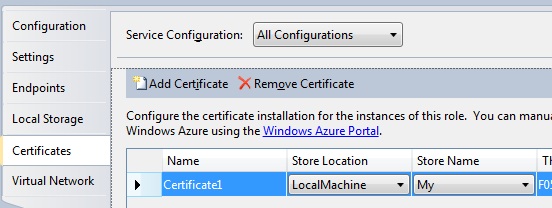
Selezionato il certificato è possibile configurare l'endpoint con il relativo certificato.
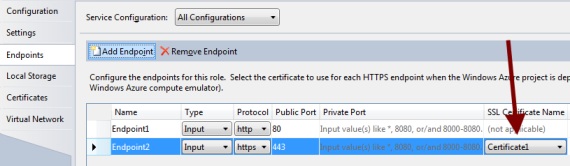
A questo punto è possibile caricare la soluzione direttamente con Visual Studio o attraverso il portale. L'ultimo passo da affrontare è quello del caricamento del certificato stesso, che dev'essere disponibile, comprensivo di chiave privata, alla piattaforma Windows Azure. E' necessario quindi posizionarsi sul cloud service (ex hosted service), nella sezione certificates e selezionare Upload.
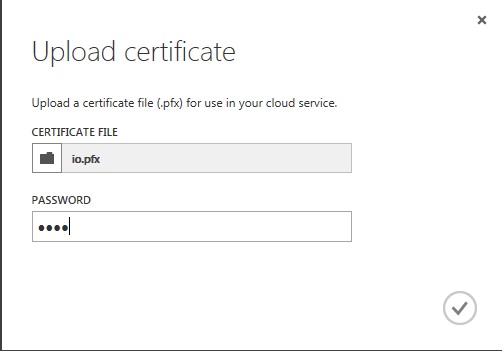
A questo punto è possibile chiamare dal browser la propria applicazione attraverso il protocollo HTTPS.
Commenti
Per inserire un commento, devi avere un account.
Fai il login e torna a questa pagina, oppure registrati alla nostra community.
Approfondimenti
Ottimizzare le pull con Artifact Cache di Azure Container Registry
Usare le navigation property in QuickGrid di Blazor
Creare una libreria CSS universale: Immagini
Disabilitare le run concorrenti di una pipeline di Azure DevOps
Rendere i propri workflow e le GitHub Action utilizzate più sicure
Utilizzare il metodo Index di LINQ per scorrere una lista sapendo anche l'indice dell'elemento
Supporto ai tipi DateOnly e TimeOnly in Entity Framework Core
Migliorare l'organizzazione delle risorse con Azure Policy
Potenziare la ricerca su Cosmos DB con Full Text Search
Introduzione alle Container Queries
Gestire i dati con Azure Cosmos DB Data Explorer
Utilizzare Azure Cosmos DB con i vettori




